18 программ и приложений для смены
цвета волос на фото

 20 мая 2023
20 мая 2023Давно мечтали кардинально сменить прическу, но не можете решиться? Попробуйте перекрасить волосы виртуально, в программе. Предлагаем 18 редакторов для этого с краткими инструкциями.
 Выбор редакции
Выбор редакции
Мы выбрали лучшие сервисы, позволяющие быстро сменить образ. 3 самых удобных в таблице:
 Примерка цвета волос на ПК
Примерка цвета волос на ПК
Фоторедакторы на ПК — самый удобный способ попробовать новое окрашивание. В них нет ограничения на количество проектов и размер изображений, поэтому можно экспериментировать сколько угодно. Подберите подходящую фотографию, где хорошо видно ваше лицо и ничто не перекрывает укладку, и приступайте к редактированию!
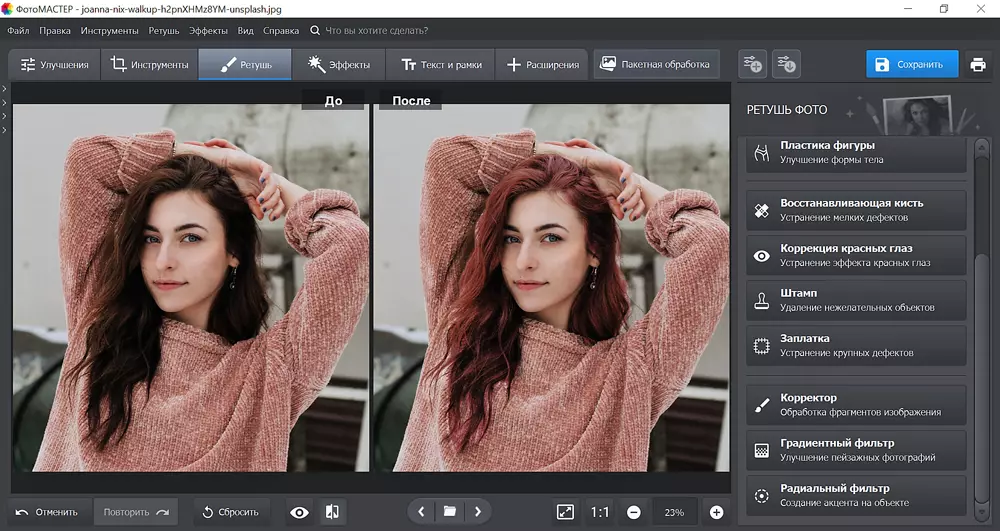
ОС: Windows, macOS
Русский язык: есть
Фоторедактор со множеством функций для обработки портретов. В ФотоМАСТЕРе можно улучшить снимок, удалить дефекты кожи, изменить цвет волос на фото. Все настройки простые и понятные, поэтому с ними легко разберется даже новичок.
Особенности:
 полноценный редактор фотографий;
полноценный редактор фотографий;
 ручное выделение поможет точно определить область закрашивания;
ручное выделение поможет точно определить область закрашивания;
 выбор из всего цветового спектра;
выбор из всего цветового спектра;
 можно менять режимы наложения тонировки для более реалистичного эффекта;
можно менять режимы наложения тонировки для более реалистичного эффекта;
 перекрасить получится любую часть снимка — стрижку, одежду, маникюр, глаза, брови и т.д.
перекрасить получится любую часть снимка — стрижку, одежду, маникюр, глаза, брови и т.д.
Инструкция:
1. Скачайте и установите программу. Перетащите исходник в рабочее поле для редактирования.
2. Перейдите в «Ретушь» → «Корректор». Настройте размер кисти и степень растушевки. Затем откройте вкладку «Тонирование», выберите любой оттенок и отрегулируйте его силу.
3. Кистью выделите нужную область. Отпустите кнопку мыши, и участок автоматически раскрасится.
4. При необходимости измените силу. Подберите режим смешивания — например, осветлить темные пряди поможет «Осветление основы».
5. Щелкните «Применить». Вы можете продолжить редактировать фотографию или сразу сохранить итог.
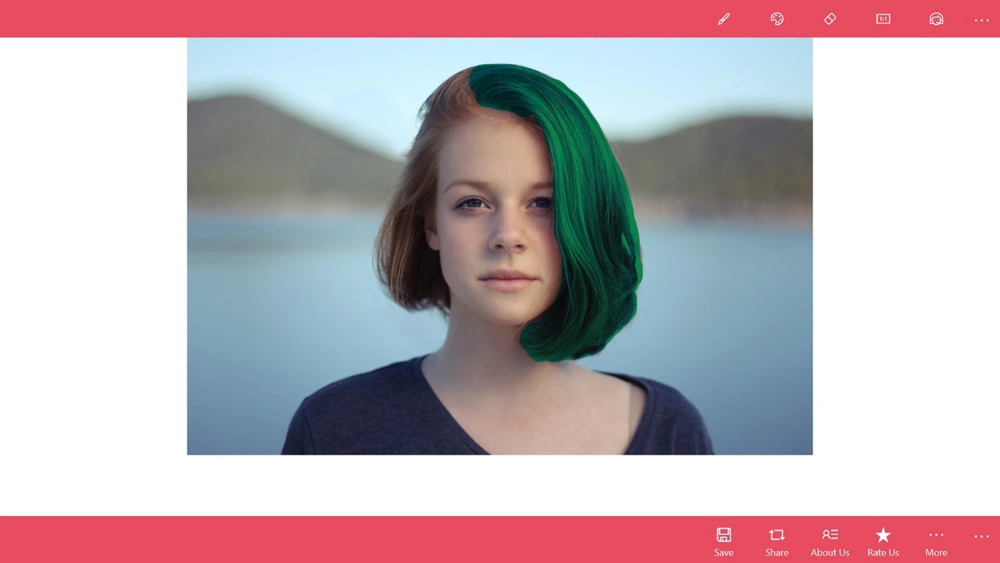
ОС: Windows
Русский язык: нет
Простая программа для перекраски любых деталей на изображении. Она не такая удобная в управлении — не виден кружок кисти при раскрашивании, нет отмены действий, а ластик удаляет сразу всю закрашенную часть. Но если постараться, то и здесь получится реалистичная окраска.
Особенности:
 бесплатный софт;
бесплатный софт;
 неограниченная палитра;
неограниченная палитра;
 окрашивание смотрится реалистично.
окрашивание смотрится реалистично.
Инструкция:
1. Установите программу, откройте ее и нажмите «Gallery». Укажите исходную фотографию.
2. Нажмите на значок с палитрой и укажите тон. Снова кликните на иконку и скройте палитру.
3. Отрегулируйте ширину и высоту кисти, кликнув значок с пропорциями.
4. Начинайте раскрашивать пряди. Здесь необязательно пытаться закрасить все разом — мазки не накладываются друг на друга, поэтому можете обводить одно место повторно.
5. Сохраните итог, кликнув «Save».
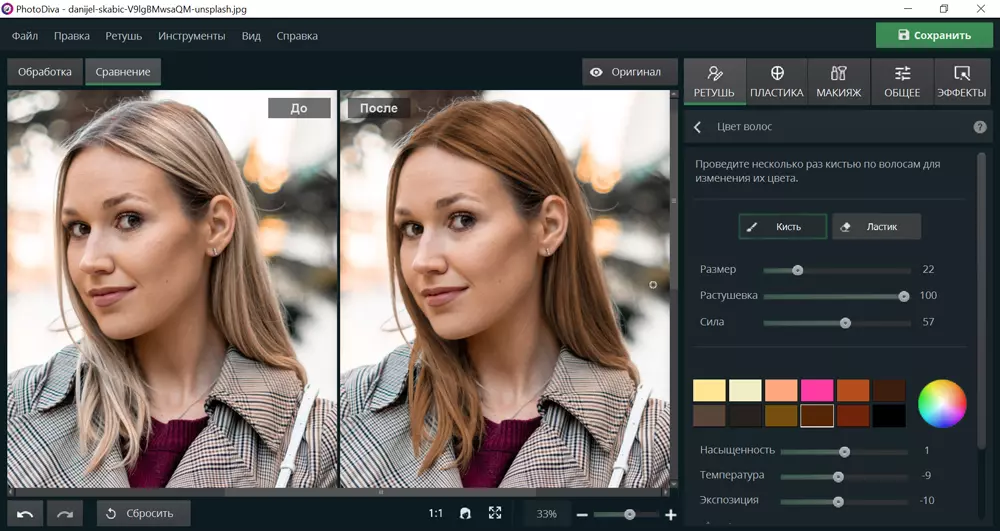
ОС: Windows
Русский язык: есть
Редактор для профессиональной ретуши портретов. Позволяет не только скрывать недостатки, но и полностью менять внешний вид. В PhotoDiva можно подобрать образ всего за несколько минут.
Особенности:
 большой набор инструментов для создания нового образа — изменение окраски, добавление макияжа;
большой набор инструментов для создания нового образа — изменение окраски, добавление макияжа;
 удобная настройка кисти и ластика;
удобная настройка кисти и ластика;
 легко корректировать обработку.
легко корректировать обработку.
Инструкция:
1. Скачайте программу и откройте в ней портретный снимок.
2. Найдите нужный инструмент во вкладке «Ретушь». Выберите любой понравившийся тон и настройте размер, растушевку и силу кисти.
3. Проводите по нужной части фото, закрашивая ее. Любые неточности можно исправить ластиком.
4. Скорректируйте результат — поменяйте насыщенность, температуру или примерьте другой.
5. Сохраните обработанный снимок.
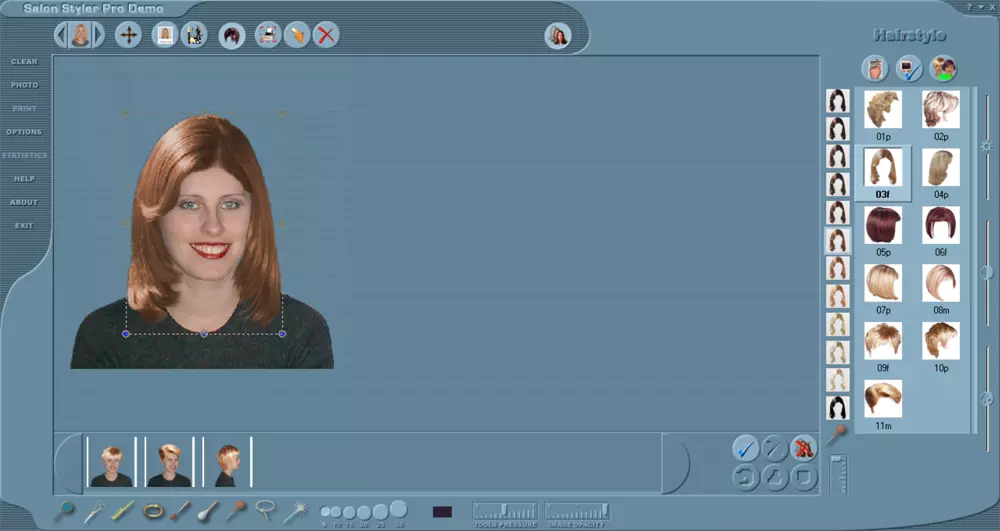
ОС: Windows
Русский язык: нет
Виртуальный салон красоты, где можно примерять укладки и делать макияж. У Salon Styler Pro есть демоверсия, но в ней нельзя подставить свои фото, получится работать только с образцами.
Особенности:
 есть готовая библиотека из 11 стрижек;
есть готовая библиотека из 11 стрижек;
 можно посмотреть на стрижку с разных ракурсов;
можно посмотреть на стрижку с разных ракурсов;
 функция слайд-шоу позволяет примерить все укладки по очереди.
функция слайд-шоу позволяет примерить все укладки по очереди.
Инструкция:
1. Установите софт и загрузите картинку через меню «Photo». Если вы работаете в демоверсии — кликните «Load Sample».
2. Кликните на иконку с париками в верхней панели. Подберите понравившийся из каталога и добавьте на фото двойным щелчком.
3. Передвиньте края рамки, чтобы подогнать парик по размеру. Также его можно сдвигать и поворачивать.
4. Поменяйте тон, кликнув на одну из опций в правой панели. Если хотите добавить свой — щелкните на нижнюю иконку правой кнопкой мыши и укажите другой оттенок.
5. Нажмите на галочку, и обработка сохранится в галерею программы. Скачать и распечатать его получится только в платной версии через меню «Print».
 Приложения для смены цвета волос
Приложения для смены цвета волос
Отредактировать селфи можно и прямо на смартфоне. Приложение для изменения цвета волос — простой способ быстро сменить образ. Но из-за маленького экрана пользоваться ими неудобно, а итог не всегда получается точным.
Fabby Look





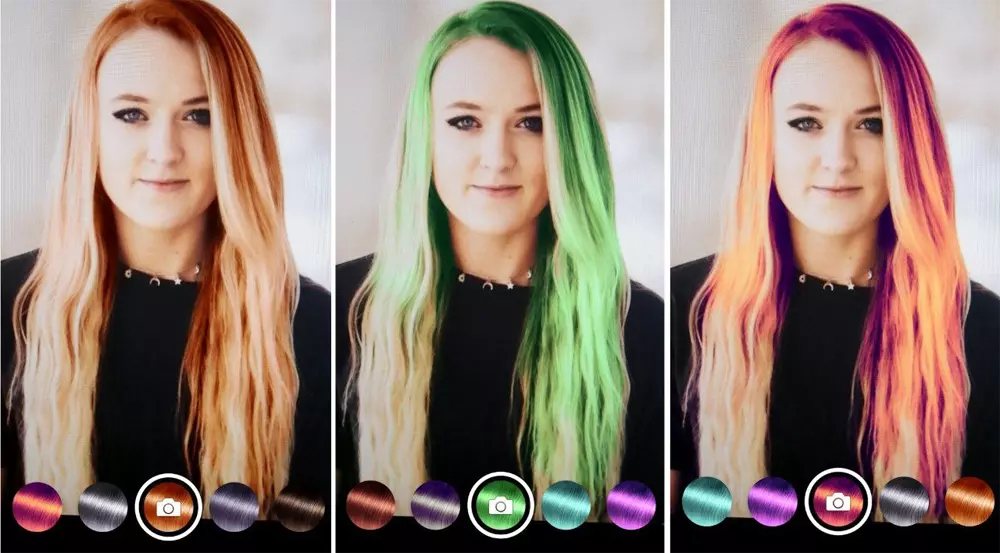
Русский язык: есть
Софт устроен в виде камеры, которая автоматически распознает прическу и перекрашивает ее. В получившемся образе можно снять селфи или видео, а затем сразу выложить в соцсети.
Особенности:
 10 видов окрашивания на выбор;
10 видов окрашивания на выбор;
 покраска в режиме реального времени;
покраска в режиме реального времени;
 не всегда точное распознавание контрольных точек (прядей, концов).
не всегда точное распознавание контрольных точек (прядей, концов).
Инструкция:
1. Скачайте редактор и разрешите ему доступ к камере.
2. Нажмите на любой из понравившихся вариантов внизу.
3. Оцените, как он выглядит на вас.
4. Тапните на значок камеры, чтобы сделать фото. Оно сохранится в галерею.
Picsart





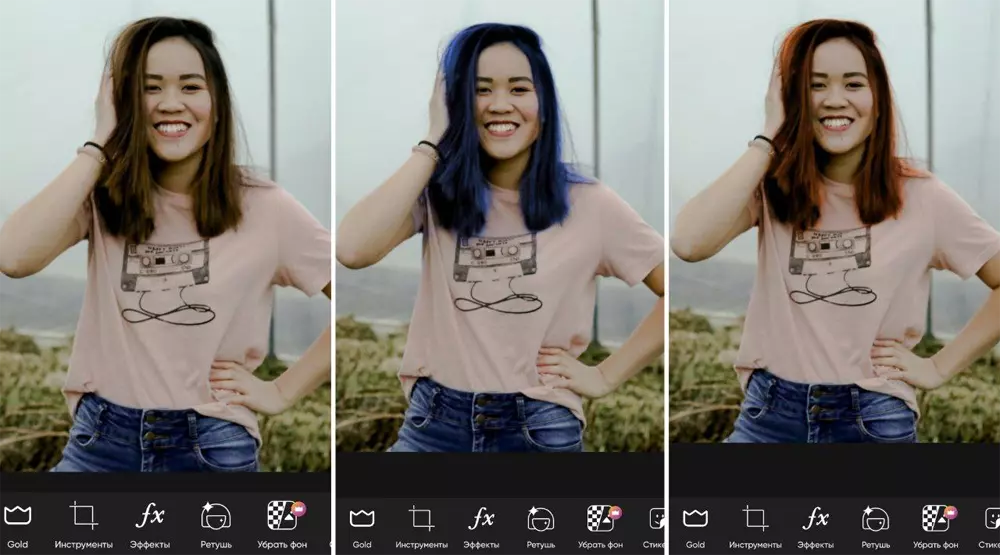
Русский язык: есть
Популярный мобильный фоторедактор, который предлагает множество необычных эффектов и художественных фильтров. Многими настройками и инструментами приложения, в том числе окрашиванием, можно пользоваться бесплатно.
Особенности:
 есть автоматическое и ручное изменение;
есть автоматическое и ручное изменение;
 17 шаблонов колоризации и возможность добавить свою;
17 шаблонов колоризации и возможность добавить свою;
 легко убирать лишнее ластиком.
легко убирать лишнее ластиком.
Инструкция:
1. Установите редактор, дайте доступ к галерее и выберите картинку.
2. Перейдите в «Ретушь» → «Волосы». Тапните на любой из предложенных вариантов.
3. Если софт распознал не все или наоборот выделил лишнее — исправьте недостатки вручную кистью и ластиком.
4. Отрегулируйте насыщенность и экспортируйте получившееся фото, нажав соответствующий значок сверху.
Hair Color Dye





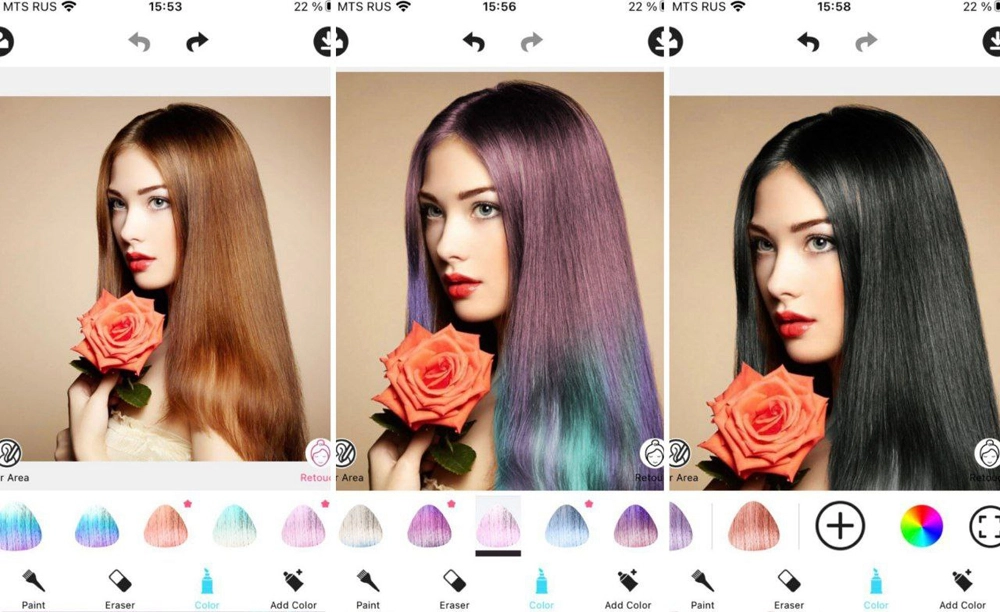
ОС: iOS
Русский язык: есть
Простое приложение для смены окрашивания. Пользоваться им можно бесплатно, но с рекламой. Чтобы ее убрать, понадобится купить недорогую Pro-версию за $1.
Особенности:
 можно сочетать разные тона;
можно сочетать разные тона;
 несколько десятков опций;
несколько десятков опций;
 легко отменять и стирать ошибки.
легко отменять и стирать ошибки.
Инструкция:
1. Скачайте редактор и откройте в нем исходник.
2. Во вкладке «Цвета» выделите понравившийся и закрасьте им область.
3. Если выделили лишнее — нажмите кнопку отмены наверху или сотрите ластиком.
4. Сохраните обработку, нажав на иконку в верхнем правом углу.
Magic Mirror





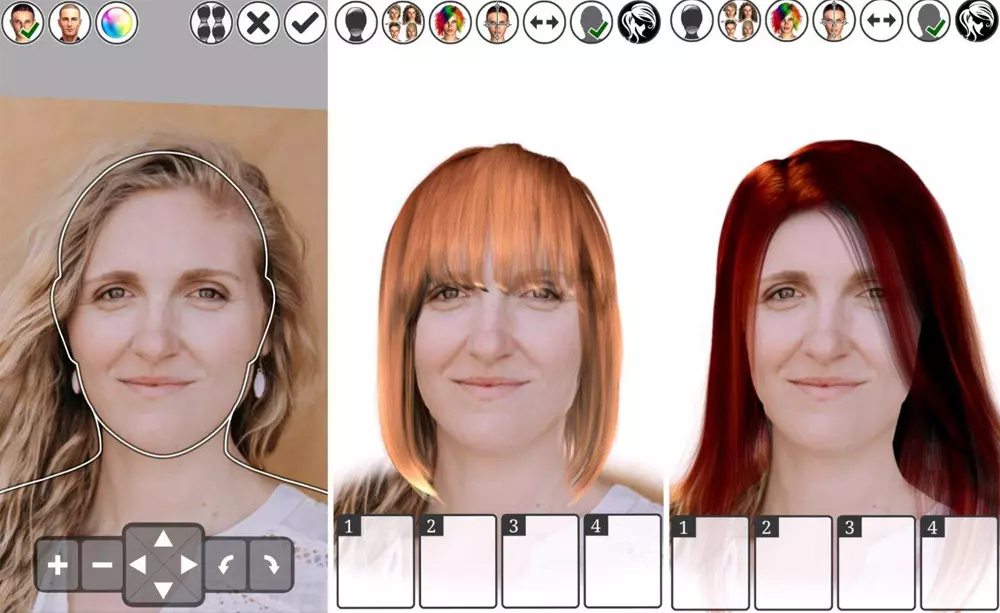
ОС: Android
Русский язык: нет
Софт на Андроид для примерки нового образа. В демоверсии доступно меньше половины предлагаемых в приложении укладок, а результат выглядит не очень реалистично, но это неплохой способ посмотреть на себя с другой прической.
Особенности:
 около 200 женских и мужских стрижек;
около 200 женских и мужских стрижек;
 100 оттенков на выбор;
100 оттенков на выбор;
 вместо селфи можно использовать образец.
вместо селфи можно использовать образец.
Инструкция:
1. Загрузите приложение, нажмите на значок в левом верхнем углу и добавьте свою фотографию. Отрегулируйте положение головы так, как показано на шаблоне, и укажите пол.
2. Тапните на значок с париками и выберите подходящую укладку. С помощью стрелочек ее можно отзеркалить.
3. Через иконку с цветной стрижкой поменяйте тон.
4. Нажмите галочку, а потом — на пустой слот внизу. Еще раз тапните на него, а затем «Save Photo» и экспортируйте итог в галерею.
Hair Color Booth





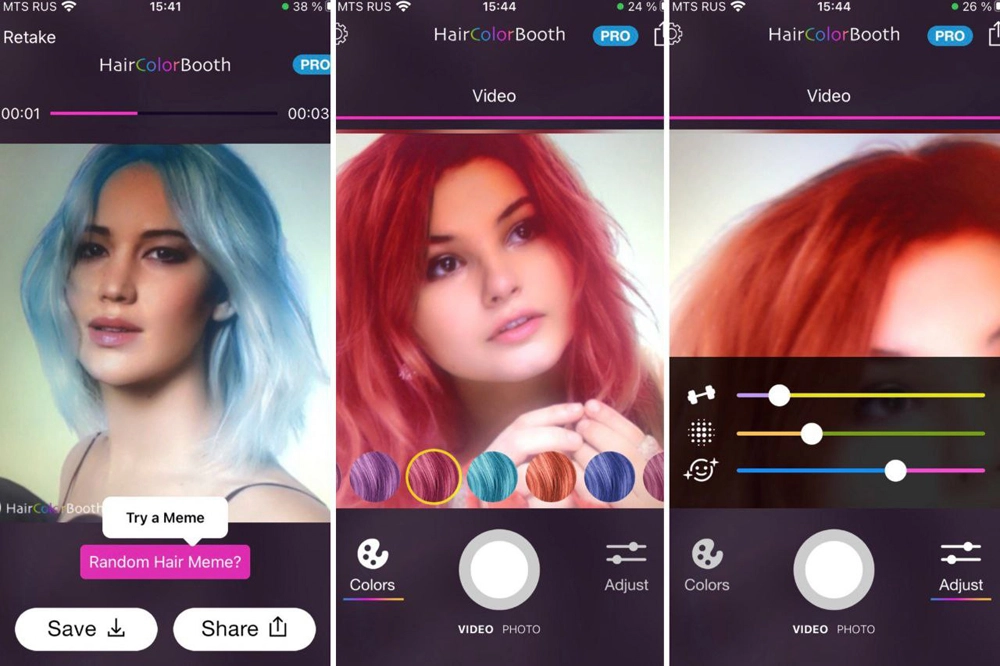
ОС: iOS
Русский язык: нет
Еще одна камера, которая позволяет тонировать стрижку на селфи и видео. Предлагает много вариантов от классических до ярких, но разблокировка их платная.
Особенности:
 окраска в режиме реального времени;
окраска в режиме реального времени;
 50+ доступных оттенков;
50+ доступных оттенков;
 возможность дорисовать или стереть выделение.
возможность дорисовать или стереть выделение.
Инструкция:
1. Установите приложение и запустите в нем камеру.
2. Выделите любую доступную окраску, при необходимости отрегулируйте сглаживание и прозрачность.
3. Сделайте селфи или запишите видео.
4. Тапните «Save» и экспортируйте фото.
FaceApp





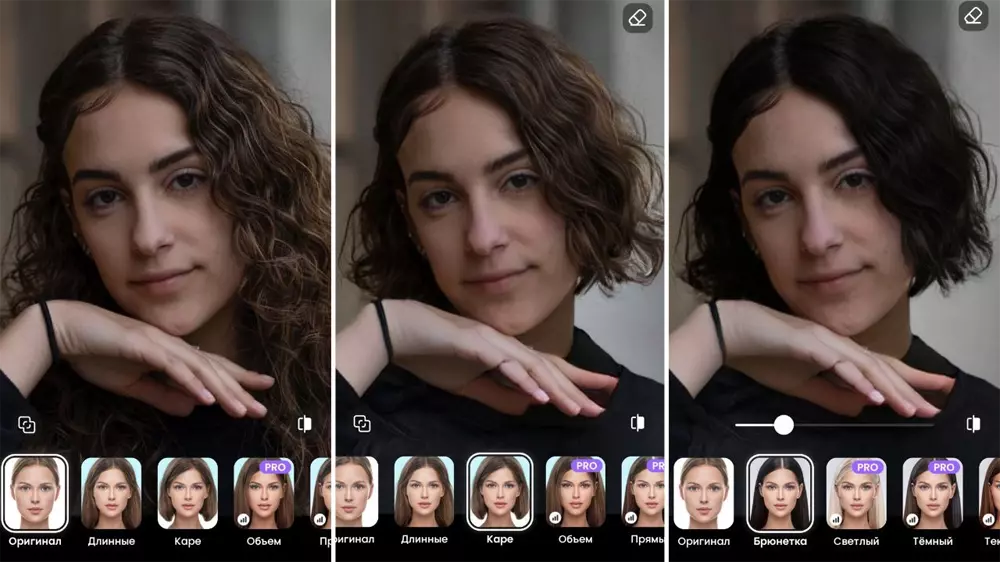
Русский язык: есть
Продвинутое приложение для смены цвета волос и другой ретуши селфи. В нем можно изменить форму лица, добавить веснушки, макияж, улыбку и другие эффекты. Большинство из них доступны только в платной Pro-версии.
Особенности:
 автоматическое распознавание лица;
автоматическое распознавание лица;
 12 функций для ретуши портретов;
12 функций для ретуши портретов;
 можно менять не только окраску, но и форму прически;
можно менять не только окраску, но и форму прически;
 11 опций окрашивания и возможность поменять тон.
11 опций окрашивания и возможность поменять тон.
Инструкция:
1. Откройте софт и сделайте селфи или укажите исходник из галереи.
2. Среди инструментов найдите подходящий и тапните на него.
3. Подберите оттенок — в бесплатной версии доступен только черный. Настройте его интенсивность.
4. Сохраните отредактированное изображение на телефон.
YouCam Makeup





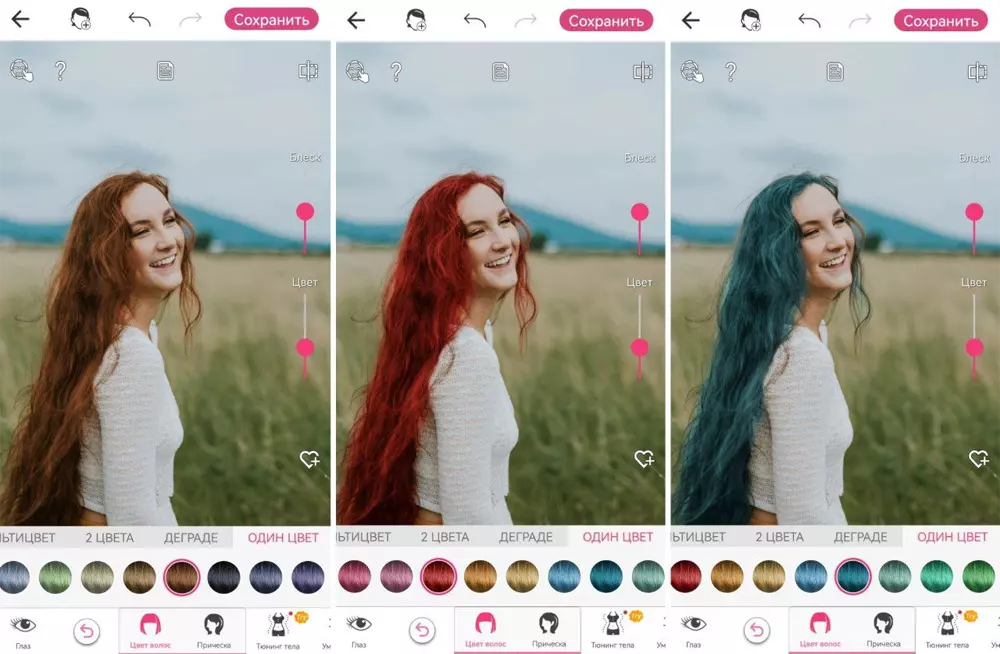
Русский язык: нет
Виртуальный салон красоты, где можно примерять макияж, делать окрашивание, ретушировать лицо и тело. Часть опций доступна без подписки, но для большинства инструментов она требуется.
Особенности:
 есть разноцветное и однотонное окрашивание;
есть разноцветное и однотонное окрашивание;
 48 однотонных вариантов;
48 однотонных вариантов;
 можно делать селфи или выбирать картинки из галереи.
можно делать селфи или выбирать картинки из галереи.
Инструкция:
1. Скачайте редактор, загрузите снимок или сделайте новый.
2. Перейдите в «Макияж на фото» → «Лицо» → «Волосы». Без подписки доступна только однотонная окраска.
3. Выберите понравившуюся опцию, настройте блики и насыщенность, чтобы результат выглядел реалистичнее.
4. Поделитесь итогом, нажав «Сохранить».
Hair Zapp





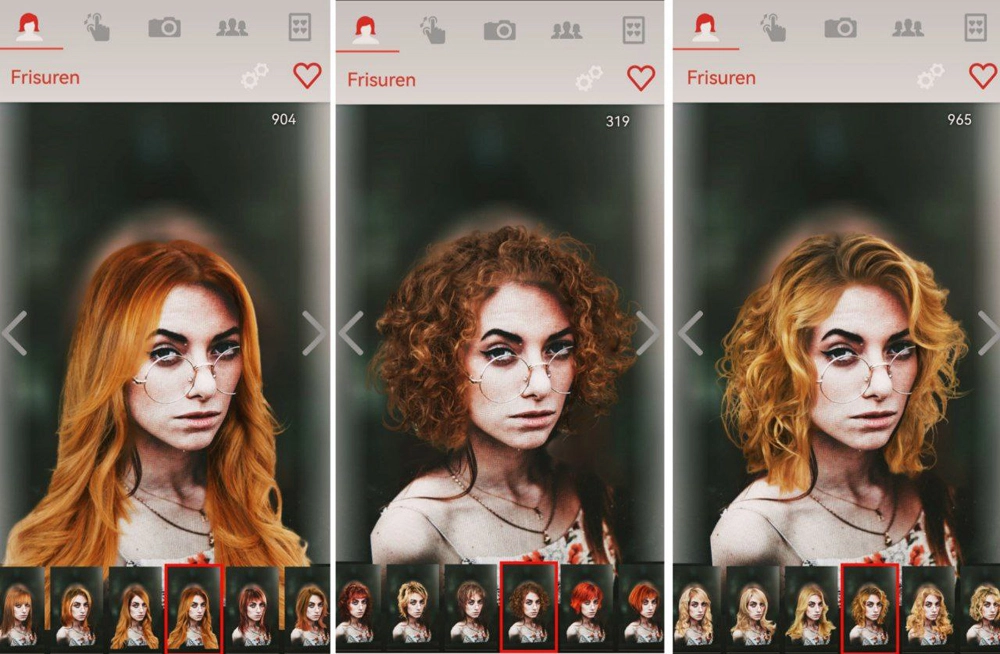
Русский язык: нет
Немецкий софт, который позволяет легко подобрать укладку из обширного каталога. Все они доступны бесплатно, а для парикмахеров есть платные премиум-функции: просмотр с разных ракурсов, точное изменение формы и тона и т.д.
Особенности:
 700 опций париков;
700 опций париков;
 для более реалистичного вида софт размывает фон;
для более реалистичного вида софт размывает фон;
 есть сообщество, в котором можно спросить мнение других людей.
есть сообщество, в котором можно спросить мнение других людей.
Инструкция:
1. Откройте приложение и сделайте снимок, расположив голову, как показано на шаблоне.
2. Укажите точную область лица и прически и тапните галочку.
3. Примерьте укладки из каталога. Отредактировать их не получится, можно выбирать только из готовых.
4. Понравившиеся картинки сохраните в «Избранное». Затем вы можете поделиться ими с друзьями или выложить в сообщество.
 Поменять цвет волос онлайн
Поменять цвет волос онлайн
Вариант для тех, кто не хочет скачивать новый софт. Однако большинство сайтов ограничивают размер и качество загружаемого файла, а работа зависит от стабильности интернет-подключения.
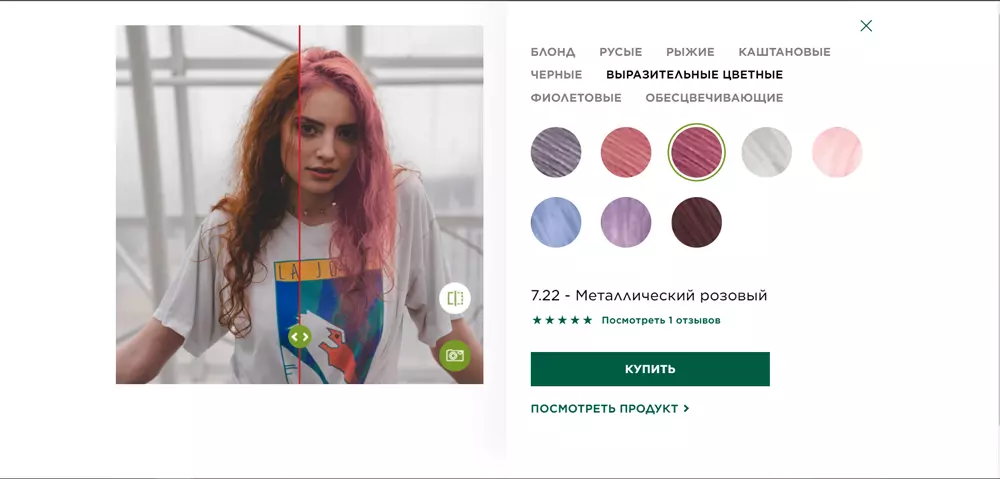
Русский язык: есть
Виртуальная примерка от производителя краски. Наглядно показывает, как будет смотреться на вас конкретный тон. Если понравится — можно сразу посмотреть и приобрести краску.
Особенности:
 100+ вариантов в палитре;
100+ вариантов в палитре;
 можно снять фото на веб-камеру или импортировать готовое;
можно снять фото на веб-камеру или импортировать готовое;
 окраска применяется автоматически, ручных настроек нет.
окраска применяется автоматически, ручных настроек нет.
Инструкция:
1. Перейдите на сайт и добавьте исходник.
2. Все краски сгруппированы — выберите одну из них и начните примерять опции. Чтобы увидеть разницу «до» и «после», щелкните кнопку сравнения.
3. Кликните «Поделиться» на картинке и скачайте ее на ПК.
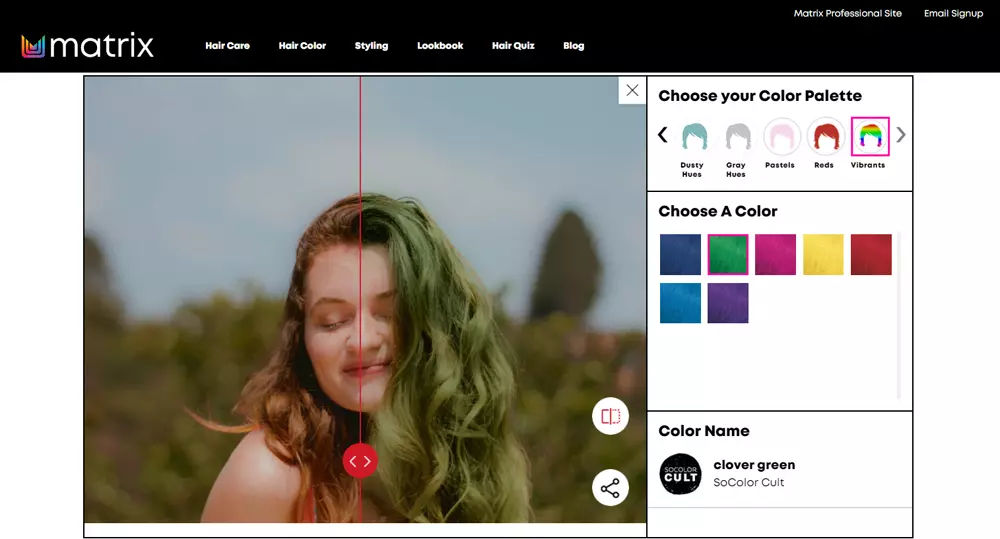
Русский язык: нет
Виртуальная примерка цвета волос от бренда Matrix. От аналогов отличается более разнообразным выбором оттенков. Купить косметику на сайте не получится, но можно запомнить название и найти ее в ближайшем магазине.
Особенности:
 7 видов палитры — натуральная, пастельная, яркая;
7 видов палитры — натуральная, пастельная, яркая;
 автоматическое распознавание стрижки на снимке;
автоматическое распознавание стрижки на снимке;
 можно работать с готовым изображением или сделать новое.
можно работать с готовым изображением или сделать новое.
Инструкция:
1. Перейдите на сайт и поставьте галочку, чтобы принять пользовательское соглашение. Сделайте или загрузите фотографию.
2. Выберите вариант в палитре и примерьте его на себя.
3. С помощью кнопок на фото можно сравнить «до» и «после» и поделиться итогом.
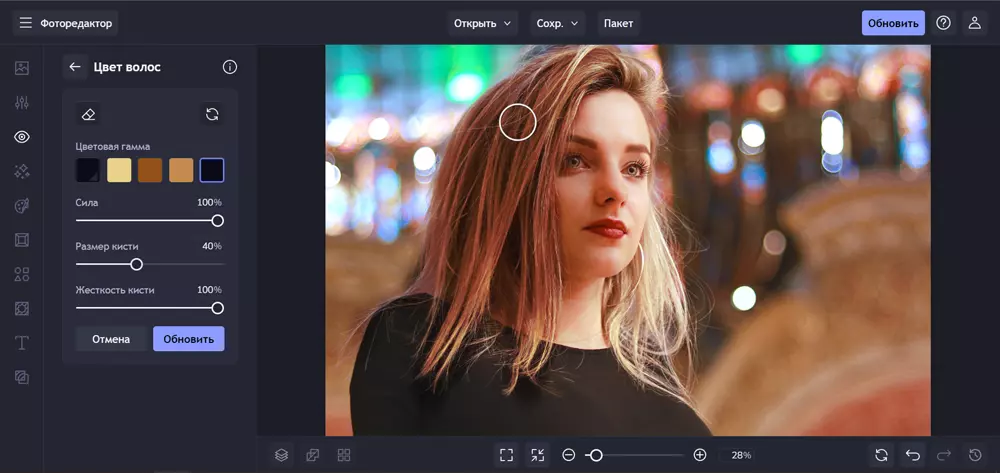
Русский язык: частично
Онлайн-сервис с большим набором функций для ретуши: наложением макияжа, корректировкой лица и фигуры, перекрашиванием. Однако нужная функция заметна слабо и подойдет только для светловолосых девушек.
Особенности:
 полноценный онлайн-фоторедактор;
полноценный онлайн-фоторедактор;
 неограниченная цветовая гамма;
неограниченная цветовая гамма;
 простое ручное раскрашивание.
простое ручное раскрашивание.
Инструкция:
1. Перейдите в сервис и щелкните «Edit a Photo». Загрузите снимок с компьютера.
2. Откройте «Ретушь» и найдите необходимую функцию. Кликните на предложенную цветовую гамму или на крайний левый значок, чтобы подобрать свою.
3. Настройте силу, размер и жесткость кисти и проведите ею по нужной области. Продолжайте раскрашивать, пока не добьетесь желаемого результата.
4. Сохранить картинку в пробной версии не получится, для этого понадобится приобрести подписку.

Русский язык: есть
Бесплатный сервис от L'Oreal Paris для примерки краски без регистрации. Подойдет тем, кто хочет покраситься дома или в салоне.
Особенности:
 8 видов краски с несколькими расцветками в каждой;
8 видов краски с несколькими расцветками в каждой;
 есть рекомендации красок в зависимости от текущего тона;
есть рекомендации красок в зависимости от текущего тона;
 можно сразу примерить макияж от производителя.
можно сразу примерить макияж от производителя.
Инструкция:
1. Выберите продукт и нажмите «Просмотр».
2. Сфотографируйтесь на веб-камеру или загрузите файл.
3. Щелкните на краску в нижней части фотографии и примерьте ее на себя.
4. Иконки слева помогут сравнить «до» и «после» и скачать результат.
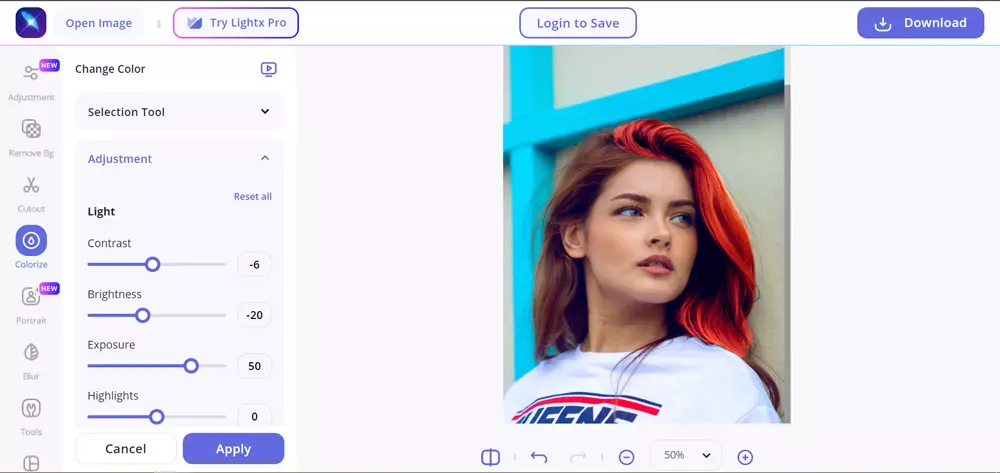
Русский язык: нет
Онлайн-редактор с «умными» инструментами: ИИ-выделением, удалением фона и перекрашиванием частей изображения. Оттенок настраивается вручную, так что это хороший вариант, чтобы попробовать яркий образ.
Особенности:
 цветовая гамма регулируется с помощью изменения RGB;
цветовая гамма регулируется с помощью изменения RGB;
 умное раскрашивание объекта;
умное раскрашивание объекта;
 одинаково хорошо работает с любым исходником.
одинаково хорошо работает с любым исходником.
Инструкция:
1. Загрузите изображение на сайт.
2. С открытой вкладкой «Colorize» проведите по участку на картинке, и он выделится автоматически. Выделение можно откорректировать с помощью «Brush» или стереть через «Erase».
3. Перейдите в меню «Adjustment» и бегунками настройте яркость, контраст и другие параметры. В поле «Gamma» отрегулируйте количество красного, зеленого и синего.
4. Кликните «Download». Чтобы сохранять итог в высоком качестве, понадобится зарегистрироваться на сайте.
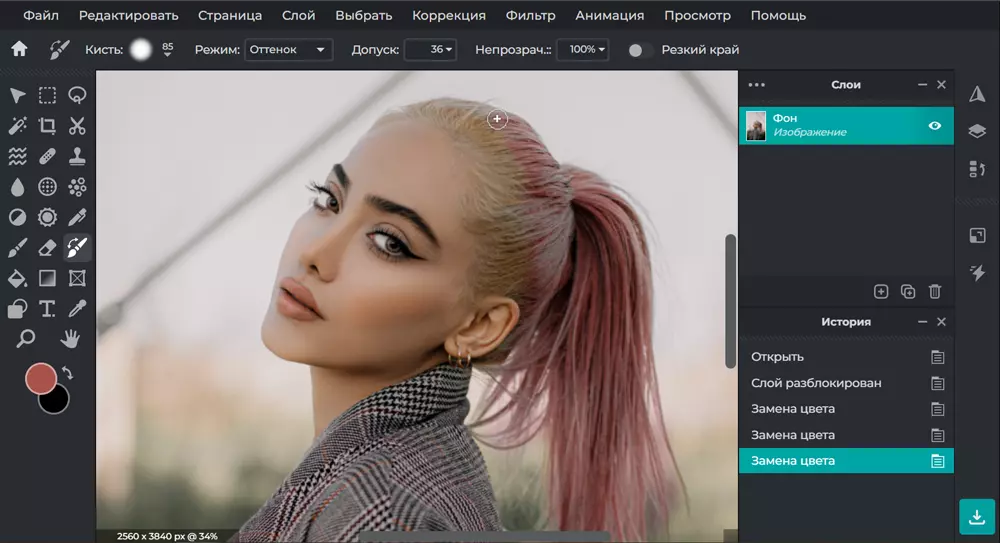
Русский язык: есть
Продвинутый фоторедактор со множеством функций. Подойдет для полноценной обработки изображения, в том числе и для перекрашивания любой области.
Особенности:
 выбор из всего цветового спектра;
выбор из всего цветового спектра;
 разные режимы наложения;
разные режимы наложения;
 точная ручная обработка.
точная ручная обработка.
Инструкция:
1. Откройте редактор и загрузите изображение. Разблокируйте слой с фоном, щелкнув на иконку с замком.
2. Выделите «Замену цвета», а затем поменяйте основной оттенок в панели инструментов.
3. Отрегулируйте настройки в верхней панели — размер, режим наложения, прозрачность.
4. Закрасьте нужную область. Ошибки можно отменить в «Истории».
5. Щелкните кнопку в нижнем правом углу и экспортируйте результат.
 Заключение
Заключение
Мы подробно рассмотрели 18 сервисов, которые помогут примерить новый образ.
1. Для обработки на ПК подойдет ФотоМАСТЕР. Это фоторедактор с удобными ручными инструментами, неограниченным выбором оттенков и возможностью корректировать результат в любой момент.
2. Среди мобильных приложений можете попробовать Picsart — редактор с простой автоматической заменой цвета.
3. Из онлайн-сервисов лучше всего использовать Garnier. В нем большой выбор краски и есть возможность сразу купить нужную.
Выбирайте любой и экспериментируйте с прической, не выходя из дома!
 Оставить комментарий
Оставить комментарий
 ВВЕРХ
ВВЕРХ

 Скачать
Скачать